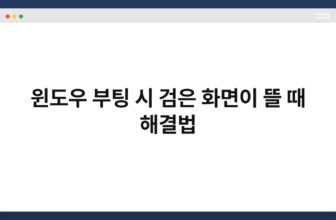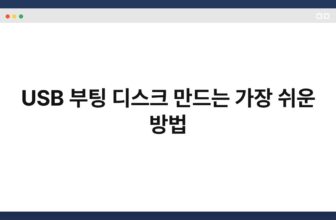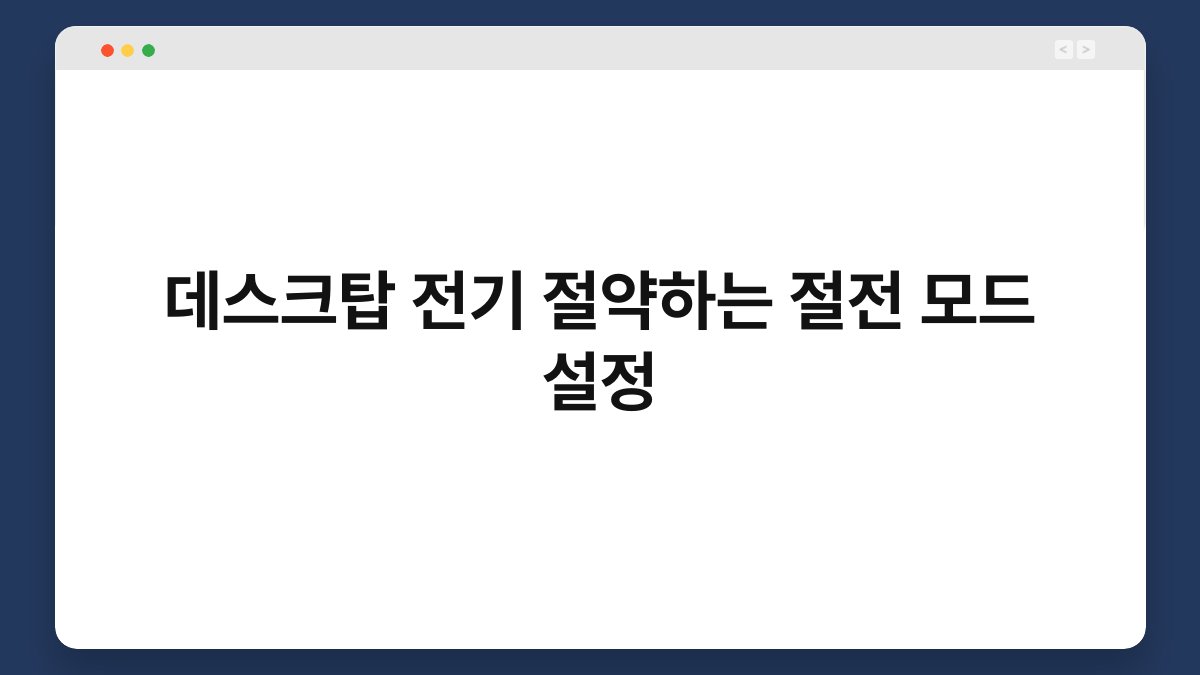
데스크탑 전기 절약하는 절전 모드 설정은 전기를 효율적으로 사용하기 위한 중요한 방법입니다. 많은 사람들이 데스크탑을 사용하면서 전기 소비를 간과하는 경우가 많습니다. 하지만 절전 모드를 활용하면 불필요한 전기 낭비를 줄일 수 있습니다. 이 모드는 사용자가 일정 시간 동안 데스크탑을 사용하지 않을 때 자동으로 활성화되어 전력 소비를 줄이는 기능을 제공합니다. 이 글을 통해 절전 모드 설정 방법, 장점, 그리고 효과적인 활용법에 대해 알아보겠습니다.
데스크탑 전기 절약하는 절전 모드 설정의 필요성
전기 소비의 현실
많은 가정과 사무실에서 데스크탑 컴퓨터는 필수적인 장비로 자리 잡고 있습니다. 그러나 이 기기들은 상당한 양의 전기를 소비합니다. 특히 사용하지 않는 시간 동안에도 전력을 소모하는 경우가 많습니다. 이럴 때 절전 모드를 설정하지 않으면 전기세가 불필요하게 증가할 수 있습니다. 따라서 절전 모드는 단순한 편의성을 넘어 경제적 측면에서도 매우 중요한 역할을 합니다.
절전 모드의 작동 원리
절전 모드는 사용자가 데스크탑을 일정 시간 동안 사용하지 않을 때 자동으로 작동합니다. 이 기능은 화면을 꺼주거나 CPU의 성능을 줄여 전력 소비를 최소화합니다. 예를 들어, 사용자가 잠시 자리를 비우면 모니터가 꺼지거나 전원이 절약되는 방식으로 작동합니다. 이러한 방식은 사용자가 돌아올 때 빠르게 복구되므로 불편함이 없습니다.
전기세 절감 효과
절전 모드를 설정하면 전기세를 눈에 띄게 줄일 수 있습니다. 연구에 따르면, 절전 모드를 사용하면 데스크탑의 전기 소비를 최대 60%까지 줄일 수 있다고 합니다. 이는 매달 지출하는 전기세에 큰 영향을 미칠 수 있습니다. 따라서 절전 모드를 적극적으로 활용하는 것이 추천됩니다.
| 요약 | 내용 |
|---|---|
| 전기 소비의 현실 | 데스크탑은 많은 전기를 소비하며, 절전 모드 설정이 필요함. |
| 절전 모드의 작동 원리 | 사용하지 않을 때 자동으로 작동하여 전력을 절약함. |
| 전기세 절감 효과 | 최대 60%까지 전기세를 줄일 수 있음. |
데스크탑 전기 절약하는 절전 모드 설정 방법
Windows에서의 절전 모드 설정
Windows 운영체제를 사용하는 경우, 절전 모드 설정은 매우 간단합니다. 먼저, 화면 왼쪽 하단의 시작 버튼을 클릭한 후, ‘설정’으로 이동합니다. 그 다음 ‘시스템’을 선택하고, ‘전원 및 절전’ 메뉴를 클릭합니다. 여기서 절전 모드를 설정할 수 있는 옵션이 나타납니다. 사용자가 원하는 시간(예: 10분, 30분 등)을 선택하면 됩니다. 이렇게 설정한 후에는 지정된 시간이 지나면 자동으로 절전 모드로 전환됩니다.
Mac에서의 절전 모드 설정
Mac 사용자라면 절전 모드를 설정하는 방법도 간단합니다. 화면 왼쪽 상단의 애플 로고를 클릭한 후 ‘시스템 환경설정’을 선택합니다. 그 다음 ‘배터리’를 클릭하고, ‘전원 어댑터’ 탭으로 이동합니다. 여기서 ‘디스플레이 잠자기’와 ‘컴퓨터 잠자기’ 옵션을 설정할 수 있습니다. 원하는 시간을 선택하면, 사용하지 않을 때 자동으로 절전 모드로 전환됩니다.
절전 모드 설정 후 효과
절전 모드를 설정한 후에는 사용자가 전기를 절약하는 효과를 즉시 느낄 수 있습니다. 데스크탑이 사용하지 않는 시간 동안 전력을 절약하게 되므로, 월별 전기세가 줄어드는 것을 확인할 수 있습니다. 또한, 이러한 설정은 환경 보호에도 기여합니다. 전기를 절약함으로써 탄소 배출을 줄이고, 지속 가능한 에너지 사용을 장려할 수 있습니다.
| 요약 | 내용 |
|---|---|
| Windows에서의 절전 모드 설정 | 시작 버튼 → 설정 → 시스템 → 전원 및 절전에서 설정 가능. |
| Mac에서의 절전 모드 설정 | 애플 로고 → 시스템 환경설정 → 배터리에서 설정 가능. |
| 절전 모드 설정 후 효과 | 전기세 절감 및 환경 보호에 기여. |
데스크탑 전기 절약하는 절전 모드 활용법
절전 모드와 스케줄링
절전 모드를 활용할 때, 스케줄링 기능을 이용하면 더욱 효과적입니다. 예를 들어, 매일 특정 시간에 자동으로 절전 모드가 활성화되도록 설정할 수 있습니다. 이는 주말이나 휴일에도 유용하게 사용될 수 있습니다. 스케줄링을 통해 불필요한 전력 소비를 방지하고, 정해진 시간에만 데스크탑을 사용할 수 있도록 도와줍니다.
절전 모드와 하드웨어 관리
절전 모드는 단순히 전력을 절약하는 것뿐만 아니라 하드웨어의 수명 연장에도 기여합니다. 데스크탑의 부품들이 지속적으로 작동하지 않도록 해줌으로써, 과열이나 마모를 방지할 수 있습니다. 따라서 절전 모드를 활용하면 장기적으로 하드웨어 유지 비용을 줄일 수 있습니다. 이처럼 절전 모드는 경제적 이점 외에도 하드웨어 관리 측면에서도 매우 유용합니다.
절전 모드와 소프트웨어
절전 모드는 소프트웨어와의 조화를 통해 더욱 효과적으로 활용될 수 있습니다. 예를 들어, 특정 소프트웨어는 사용자가 작업을 마치면 자동으로 절전 모드로 전환되도록 설정할 수 있습니다. 이는 사용자가 수동으로 절전 모드를 활성화하지 않아도 되므로 편리합니다. 소프트웨어와 절전 모드를 연계하여 사용하면 전기 절약 효과를 극대화할 수 있습니다.
| 요약 | 내용 |
|---|---|
| 절전 모드와 스케줄링 | 특정 시간에 자동으로 절전 모드 활성화 가능. |
| 절전 모드와 하드웨어 관리 | 하드웨어 수명 연장 및 유지 비용 절감. |
| 절전 모드와 소프트웨어 | 소프트웨어와 연계하여 자동으로 절전 모드 전환. |
데스크탑 전기 절약하는 절전 모드와 관련된 팁
절전 모드 활성화 후 습관 개선
절전 모드를 활성화한 후에는 사용자의 습관도 개선할 필요가 있습니다. 예를 들어, 데스크탑을 사용한 후에는 항상 절전 모드를 활성화하는 습관을 들여야 합니다. 이를 통해 전기 소비를 최소화할 수 있습니다. 또한, 사용하지 않는 프로그램을 종료하는 것도 중요한 습관입니다. 불필요한 프로그램이 실행되고 있는 동안에도 전력이 소모되기 때문입니다.
스마트 플러그 활용하기
스마트 플러그를 활용하면 절전 모드를 더욱 효과적으로 사용할 수 있습니다. 스마트 플러그는 전원을 원격으로 제어할 수 있는 장치입니다. 이를 통해 데스크탑이 사용되지 않을 때 자동으로 전원을 차단할 수 있습니다. 이런 방식으로 전기 소비를 더욱 줄일 수 있습니다. 스마트 플러그를 활용하는 것은 전기 절약의 새로운 방법 중 하나입니다.
주기적인 점검과 업데이트
절전 모드를 설정한 후에는 주기적으로 점검하고 업데이트하는 것이 중요합니다. 운영체제나 소프트웨어의 업데이트는 절전 모드의 성능에 영향을 미칠 수 있습니다. 따라서 정기적으로 시스템을 점검하고 필요한 업데이트를 진행하는 것이 좋습니다. 이렇게 하면 절전 모드의 효과를 최대한 활용할 수 있습니다.
| 요약 | 내용 |
|---|---|
| 절전 모드 활성화 후 습관 개선 | 사용 후 절전 모드 활성화 습관 필요. |
| 스마트 플러그 활용하기 | 원격으로 전원 제어하여 전기 소비 줄임. |
| 주기적인 점검과 업데이트 | 시스템 점검 및 업데이트로 절전 모드 효과 극대화. |
데스크탑 전기 절약하는 절전 모드의 장점
경제적 장점
절전 모드를 설정하면 가장 눈에 띄는 장점 중 하나는 경제적입니다. 전기세를 줄일 수 있는 효과는 단순히 몇 천 원이 아닙니다. 장기적으로 보면, 많은 금액을 절약할 수 있습니다. 특히 대규모 사무실에서는 절전 모드를 통해 상당한 비용 절감이 가능합니다. 이처럼 경제적 장점은 절전 모드를 사용하는 이유 중 하나입니다.
환경적 장점
절전 모드는 환경 보호에도 큰 기여를 합니다. 전기 소비를 줄이면 자연스럽게 탄소 배출량도 감소합니다. 이는 기후 변화에 대응하는 중요한 방법 중 하나입니다. 전기를 절약함으로써 지속 가능한 미래를 위한 작은 실천을 할 수 있습니다. 환경을 생각하는 분들에게는 더욱 의미 있는 선택이 될 것입니다.
사용자 편의성
절전 모드는 사용자에게 편리함을 제공합니다. 사용자가 자리를 비우는 경우, 자동으로 절전 모드로 전환되므로 불필요한 전력 소모가 줄어듭니다. 또한, 사용자가 돌아올 때 빠르게 복구되므로 불편함이 없습니다. 이러한 편리함은 데스크탑을 사용하는 모든 사용자에게 큰 장점이 됩니다.
| 요약 | 내용 |
|---|---|
| 경제적 장점 | 전기세 절감으로 장기적인 비용 절약 가능. |
| 환경적 장점 | 탄소 배출 감소로 환경 보호에 기여. |
| 사용자 편의성 | 자동으로 전환되어 편리함 제공. |
데스크탑 전기 절약하는 절전 모드의 단점과 극복법
절전 모드의 단점
절전 모드는 분명 많은 장점을 가지고 있지만, 몇 가지 단점도 존재합니다. 우선, 절전 모드가 활성화되면 컴퓨터의 성능이 일시적으로 감소합니다. 이로 인해 사용자가 작업을 중단하고 다시 시작할 때 불편함을 느낄 수 있습니다. 또한, 특정 소프트웨어나 작업이 절전 모드와 호환되지 않는 경우도 있습니다.
단점 극복하기
이러한 단점을 극복하기 위해서는 사용자가 절전 모드를 설정할 때 신중해야 합니다. 예를 들어, 중요한 작업을 진행 중일 때는 절전 모드를 일시적으로 비활성화하는 것이 좋습니다. 또한, 소프트웨어의 호환성을 확인하고 필요한 경우 대체 소프트웨어를 사용하는 것도 좋은 방법입니다. 이렇게 하면 절전 모드의 단점을 최소화할 수 있습니다.
절전 모드의 적절한 활용
절전 모드를 적절히 활용하기 위해서는 사용자의 습관이 중요합니다. 사용자가 데스크탑을 자주 사용하지 않는 시간대에 절전 모드를 설정하면 효과적입니다. 또한, 사용 중인 프로그램의 특성을 고려하여 절전 모드 설정 시간을 조정하는 것도 좋은 방법입니다. 이렇게 하면 절전 모드를 최대한 활용할 수 있습니다.
| 요약 | 내용 |
|---|---|
| 절전 모드의 단점 | 성능 감소 및 호환성 문제 발생 가능. |
| 단점 극복하기 | 신중한 설정 및 대체 소프트웨어 활용. |
| 절전 모드의 적절한 활용 | 사용자의 습관에 맞춰 설정 조정. |
결론
데스크탑 전기 절약하는 절전 모드 설정은 전기세 절감과 환경 보호에 큰 기여를 합니다. 이 글을 통해 절전 모드의 필요성과 설정 방법, 활용법, 장단점에 대해 알아보았습니다. 절전 모드를 적극적으로 활용하여 경제적이고 지속 가능한 라이프스타일을 만들어보는 것은 어떨까요? 작은 변화가 큰 효과를 가져올 수 있습니다.